Comment obtenir la barre d'état et les notifications Android Nougat
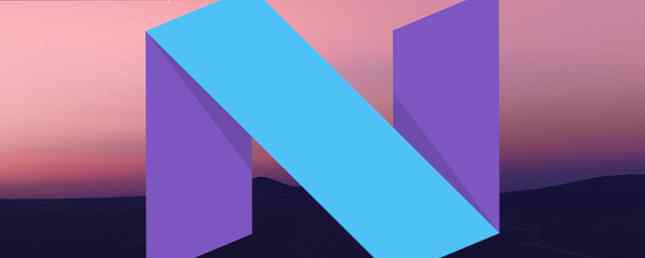
Android Nougat ne sera pas lancé avant la fin de l'année, et même si cela se produit, il pourrait s'écouler encore plusieurs mois avant que la mémoire devienne une ROM personnalisée. 6 raisons pour lesquelles vous devez utiliser une ROM personnalisée 6 raisons pour lesquelles vous devez utiliser un ROM personnalisée Les ROM personnalisées sont ce qu'il y a de mieux avec un téléphone Android! Ne manquez pas ça! Pour en savoir plus sur votre appareil ou sur un téléphone phare.
D'ici là, si vous ne pouvez pas installer l'aperçu Tout ce que vous devez savoir sur Android N Tout ce que vous devez savoir sur Android N Vous souhaitez installer Android N ou tout simplement vous renseigner sur la prochaine version d'Android? Nous avons votre dos. En savoir plus, la meilleure chose à faire est d'imiter certaines des fonctionnalités de votre appareil actuel. Nous avons déjà détaillé 12 modules Xposed étonnants pour Marshmallow. Les 13 meilleurs modules Xposed pour personnaliser votre appareil Android. Les 13 meilleurs modules Xposed pour personnaliser votre appareil Android. Le framework Xposed est l'une des meilleures raisons de rooter Android, et ces modules Xposed ajoutent fonctionnalité. Lisez plus, mais aujourd'hui, nous allons en examiner un en particulier: Android N-ify. Ce module vous donne la nouvelle application Paramètres, Nouvelles notifications, Barre d'état, Paramètres rapides et Menu Récents.
Pour continuer, vous devez exécuter Android 5.0 ou version ultérieure et disposer d'un appareil enraciné. Si vous ne savez pas ce qu'est l'enracinement, consultez notre explication Qu'est-ce que l'enracinement? Que sont les ROM personnalisées? Apprendre Android Lingo Qu'est-ce que l'enracinement? Que sont les ROM personnalisées? Learn Android Lingo Vous avez déjà eu une question sur votre appareil Android, mais la réponse contenait un tas de mots que vous ne compreniez pas? Laissez-nous décomposer le jargon Android déroutant pour vous. Lisez Plus et faites quelques recherches avant d'essayer cela. Nous ne prenons aucune responsabilité si quelque chose ne va pas.
1. Installer le framework Xposed
(Remarque: si vous avez déjà installé Xposed Framework, vous pouvez passer à la section suivante.)
Pour installer Xposed Framework sur Lollipop (5.0 / 5.1) ou Marshmallow (6.0), vous devez flasher un fichier ZIP dans la récupération personnalisée. Qu'est-ce qu'une récupération personnalisée? Exploration du MCG, TWRP et amis Qu'est-ce qu'une récupération personnalisée? Exploration du MCG, de TWRP et des amis Si vous avez déjà envisagé de bricoler votre appareil Android, vous avez probablement déjà lu qu'il vous fallait créer une récupération personnalisée avant de pouvoir faire quelque chose de grave. Mais, cela soulève quelques questions. Lire la suite et installer un APK Qu'est-ce qu'une récupération personnalisée? Exploration du MCG, TWRP et amis Qu'est-ce qu'une récupération personnalisée? Exploration du MCG, de TWRP et des amis Si vous avez déjà envisagé de bricoler votre appareil Android, vous avez probablement déjà lu qu'il vous fallait créer une récupération personnalisée avant de pouvoir faire quelque chose de grave. Mais, cela soulève quelques questions. Lire la suite . Pour ce faire, utilisez les liens de ce fil XDA.
Pour que tout cela fonctionne, vous aurez besoin de connaître non seulement la version d'Android que vous utilisez, mais également l'architecture de votre processeur. Pour trouver ça, allez dans Paramètres> À propos du téléphone. Votre type de version Android devrait figurer dans cette liste et vous devrez faire défiler l'écran jusqu'au processeur. Chercher ARMv7, ARM64, ou x86.

Si vous suivez les xposed-uninstaller * .zip lien dans le fil XDA, trois options s’offrent à vous: sdk21 pour ceux qui utilisent Android 5.0, sdk22 pour 5.1 et sdk23 pour 6.0. Cliquez sur celui correspondant à votre version Android, puis choisissez la bonne architecture de processeur..
Pour moi, cela signifie choisir sdk23 et bras (pour Android 6.0 et ARMv7). Ensuite, téléchargez la version la plus récente, qui, au moment de la rédaction de cet article, est xposed-v85-sdk23-arm.zip.
Allez-y et redémarrez dans votre récupération personnalisée, flashez le ZIP et redémarrez normalement. Puis installez XposedInstaller_3.0-alpha4.apk à partir du fil XDA. Il devrait être actif immédiatement, mais vous pouvez vérifier en ouvrant le Installateur Xposed app et tapoter Cadre. Un redémarrage peut être nécessaire pour être actif.
2. Installez Android N-ify
Génial, maintenant le cadre est défini, mais vous avez toujours besoin du module actuel pour faire quoi que ce soit.
Alors ouvrez le Installateur Xposed app et appuyez sur Télécharger. Rechercher Android N-ify, appuyez dessus, glissez vers le Les versions onglet, et télécharger la dernière version stable (au moment de l'écriture, c'est 0.2.0).

Vous recevrez alors une notification indiquant que le module a été installé mais pas activé. Vous devrez appuyer dessus et cocher la case en regard d'Android N-ify (si vous manquez la notification, vous pouvez simplement aller dans le programme d'installation Xposed et appuyer sur Modules). Vous devrez redémarrer pour qu'il devienne actif.
Vous pouvez ensuite trouver Android N-ify sous forme d'application dans le tiroir de votre application ou dans l'installateur Xposed sous Modules. Allez là-bas pour commencer à le personnaliser.
3. Tweak les paramètres
Pour commencer, vous pouvez personnaliser l'apparence de l'application elle-même en utilisant les options situées en bas. Vous pouvez basculer entre un thème clair et un thème sombre et choisir une couleur d'accentuation..

Plonger dans les réglages, sous Réglages, vous pouvez modifier l'apparence de l'application Paramètres de votre Android. Le tweak principal ici permet de montrer des informations pertinentes sous chaque section du menu principal, comme votre utilisation des données sous Les données.

Vous pouvez également modifier votre menu Récents, en lui donnant un style Android plus large que celui du Nougat, ce qui est plus plat que le plus petit menu Récents de Marshmallow. Des réglages plus petits sont également disponibles, comme ce qui se passe lorsque vous appuyez deux fois sur le bouton Récents ou quelle image est affichée lorsqu'aucune application récente n'est disponible..

Vous trouverez dans les deux prochaines sections les véritables personnalisations. Ils vous permettent d’ajuster la barre d’état et les notifications de style Nougat, ce qui représente la différence esthétique la plus importante du prochain système d’exploitation. Ici, vous pouvez ajuster les paramètres rapides à votre guise et choisir l’apparence de vos notifications..

Ci-dessus, vous pouvez voir la différence dans la barre d'état et les notifications d'Android Marshmallow (à gauche) à Nougat (à droite). Bien sûr, que cela vous plaise ou non soit subjectif, mais je le trouve beaucoup plus moderne et conforme aux directives de Google relatives à la conception de matériaux. De plus, il vous donne un accès plus rapide à certains de vos paramètres rapides.
Profiter du look Android Nougat?
C'est tout ce qu'il faut pour obtenir la barre d'état Android Nougat et les notifications sur votre appareil Android. Peut-être que ce ne sera plus si grave si votre téléphone ne voit pas de mise à niveau Pourquoi mon téléphone Android n'a-t-il pas encore été mis à jour? Pourquoi mon téléphone Android n'a-t-il pas encore été mis à jour? Le processus de mise à jour Android est long et compliqué. examinons-le pour savoir exactement pourquoi votre téléphone Android met si longtemps à se mettre à jour. Lire la suite pendant plusieurs mois après la publication officielle de Nougat.
Que pensez-vous du nouveau look d'Android Nougat? Avez-vous d'autres conseils à donner aux personnes qui attendent peut-être un peu avant d'obtenir la mise à jour? Faites-nous savoir dans les commentaires!
Explorez plus sur: Personnalisation Android, Android Rooting.


